GC47 vírus eltávolítása (Visszafejtési lépésekkel) - oktatás
Eltávolítási Útmutató - GC47 vírus
Mi az, hogy GC47 ransomware vírus?
A GC47 ransomware a Cerber vírushoz kötődik?
Elképzelhető, hogy a nemrégiben felbukkant GC47 ransomware vírus a hírhedt Cerber ransomware-hez köthető. Az új fájltitkosító vírus a .cerber3 vagy a .Fuck_You kiterjesztést illeszti a lekódolt fájlokhoz. Utóbbi kiterjesztés miatt a vírus a „.Fuck_You fájl” vírus néven is ismert. Úgy tűnik, a vírus még fejlesztés alatt áll, de már most is részletezhetjük, hogy mire számíthat az online közösség a fenyegetéstől.
A GC47 vírus a HiddenTear/EDA2 nevű nyílt forráskódú projekten alapul. Bejutás után a vírus a regisztrációs adatbázisban is bejegyzéseket hozhat létre, melyek segítségével minden rendszerindításkor betöltődhet. Ezt követően átvizsgálja a rendszert, hogy azonosíthassa a megcélzott fájltípusokat.
A malware az AES algoritmust használja a titkosításhoz. Sajnos ezt a szimmetrikus kulcsot használó megoldást feltörni nem egyszerű feladat. A GC47 eltávolítása tehát nem állítja vissza a fájlokat. A visszafejtéshez a titkosításkor létrehozott kulcsra van szükség, csak ezekkel állíthatók vissza a fontos dokumentumok, családi képek, videó- és audiógyűjtemények stb. A megcélzott fájltípusok teljes listája lentebb látható:
.txt, .doc, .docx, .xls, .xlsx, .pdf, .pps, .ppt, .pptx, .odt, .gif, .jpg, .png, .db, .csv, .sql, .mdb.sln.php, .asp, .aspx, .html, .xml, .psd, .frm, .myd, .myi, .dbf, .mp3, .mp4, .avi, .mov, .mpg, .rm, .wmv, .m4a, .mpa, .wav, .sav, .gam, .log, .ged, .msg, .myo, .tax, .ynab, .ifx, .ofx, .qfx, .qif, .qdf, .tax2013, .tax2014, .tax2015, .box, .ncf, .nsf, .ntf, .lwp.
A fájlok titkosítását követően a GC47 ransomware egy READ_IT.txt nevű üzenetet hoz létre. A váltságdíjat követelő üzenet rövid, nem ad információt arról, hogy pontosan mi is történt az áldozatok adataival. A ransomware fejlesztője csak a neki fontos részletekre helyez hangsúlyt: 50 dollárnyi bitcoin kifizetését követeli a megadott bitcoin-tárcába, ezt követően pedig e-mailben kell jelentkezni. Habár a váltságdíj nem kifejezetten nagy összeg, nem ajánljuk, hogy kifizesse.
Ha nem készített biztonsági másolatokat, az adatok visszaszerzésére kevés esély van, a GC47 sajnos a rendszer árnyékmásolatait is törli, amelyek kulcsfontosságúak lennének az adatmentéshez. A fizetés sem garantál semmit: nem lehet tudni, hogy a támadó tényleg vissza tudja (vagy akarja) adni a fájlokat.
Ne kockáztassa pénzét, és ne támogassa a támadót további vírusok elkészítésében. Jobb ha mielőbb eltávolítja a GC47 vírust a rendszerből, és inkább biztonsági mentésre szolgáló megoldásra költi az 50 dollárt, vagy egy jó antivírus szoftverre, amely megvédheti az esetleges későbbi támadásoktól. A vírus eltávolításhoz mi a kiváló FortectIntego rendszervizsgálatát javasoljuk. Bejegyzésünk végén részletes útmutatót talál a folyamathoz.
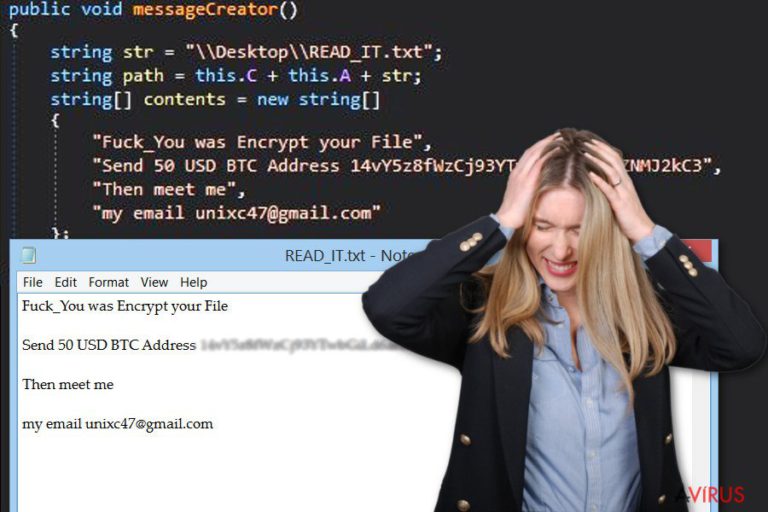
Hogyan fertőzhet meg egy fájltitkosító vírus?
A GC47 malware pontos terjedési módja egyelőre ismeretlen. Terjeszthetik e-mailes csatolmányok formájában, szoftverfrissítéseknek vagy más letöltéseknek álcázva, fertőző hivatkozásokként vagy hirdetésekként, közösségi oldalakon, illetve letöltőoldalakon is. A támadók gyakran egyszerre több módszerrel is próbálkoznak.
Ha nem szeretne a GC47 ransomware vagy más titkosító vírus áldozatául esni, legyen óvatos az interneten. Ne kattintson gyanús hivatkozásokra vagy hirdetésekre, ne látogasson kockázatos weboldalakat, és mindig megbízható szoftvereket válasszon, megbízható forrásból. Ne feledje, hogy a vírusok ártalmatlannak tűnő e-mailek formájában is érkezhetnek! Legyen óvatos!
Hogyan távolítható el a GC47 ransomware vírus?
A GC47 bejutását követően a fertőzés eltávolítására kell koncentrálnia. Használjon elismert antimalware megoldást, például: FortectIntego vagy Malwarebytes. Ezek a szoftverek minden kártékony fájlt és programot képesek azonosítani és eltávolítani. Természetesen más programot is használhat, de bevált alternatívát válasszon!
Ha a vírus megakadályozza a szoftver telepítését vagy a rendszer átvizsgálását, indítsa a számítógépet csökkentett módban. Ezt a lentebb olvasható lépéseket követve teheti meg. Csökkentett módban ismét próbálkozzon meg a szoftver telepítésével vagy futtatásával, majd távolítsa el vele a GC47 vírust.
Manuális Eltávolítási Útmutató - GC47 vírus
GC47 eltávolítása ezzel: Safe Mode with Networking
Előfordulhat, hogy a malware-eltávolító telepítéséhez vagy futtatásához csökkentett módban kell indítania a rendszert. Csökkentett módban többször is futtassa le a rendszervizsgálatot, hogy a GC47 ransomware biztosan törlődjön.
-
Lépés 1: Indítsa a számítógépet Safe Mode with Networking módban
Windows 7 / Vista / XP- Kattintson a következőre: Start → Shutdown → Restart → OK.
- Mikor a számítógép bekapcsol, kezdje nyomkodni az F8 billentyűt, amíg meg nem jelenik a Advanced Boot Options ablak.
-
Válassza a listáról a következőt: Safe Mode with Networking

Windows 10 / Windows 8- Nyomja meg a Power gombot a Windows bejelentkezési képernyőn. Most tartsa nyomva a billentyűzet Shift gombját, majd kattintson a Restart lehetőségre..
- Most a következőkre kattintson: Troubleshoot → Advanced options → Startup Settings, végül pedig ezt nyomja meg: Restart.
-
Miután a számítógép beindult, válassza a Startup Settings ablakban a következőt: Enable Safe Mode with Networking

-
Lépés 2: GC47 törlés
Jelentkezzen be a fertőzött fiókba és indítson egy böngészőt. Töltsön le egy megbízható antispyware programot, például: FortectIntego. Telepítse, frissítse, majd futtasson vele teljes rendszervizsgálatot és távolítson el minden rosszindulatú fájlt, amely a ransomware-hez tartozik, majd fejezze be a behatoló (GC47) eltávolítását.
Próbálkozzon másik módszerrel, ha a ransomware blokkolja a következőt: Safe Mode with Networking
GC47 eltávolítása ezzel: System Restore
A Rendszer-visszaállítás is segíthet a vírus hatástalanításában és a malware-eltávolító telepítésében. Kövesse az alábbi lépéseket, telepítse a választott programot, majd futtasson vele többször is rendszervizsgálatot.
-
Lépés 1: Indítsa a számítógépet Safe Mode with Command Prompt módban
Windows 7 / Vista / XP- Kattintson a következőre: Start → Shutdown → Restart → OK.
- Mikor a számítógép bekapcsol, kezdje nyomkodni az F8 billentyűt, amíg meg nem jelenik a Advanced Boot Options ablak.
-
Válassza a listáról a következőt: Command Prompt

Windows 10 / Windows 8- Nyomja meg a Power gombot a Windows bejelentkezési képernyőn. Most tartsa nyomva a billentyűzet Shift gombját, majd kattintson a Restart lehetőségre..
- Most a következőkre kattintson: Troubleshoot → Advanced options → Startup Settings, végül pedig ezt nyomja meg: Restart.
-
Miután a számítógép beindult, válassza a Startup Settings ablakban a következőt: Enable Safe Mode with Command Prompt

-
Lépés 2: Állítsa vissza a rendszerfájlokat és -beállításokat
-
Miután megjelent a(z) Command Prompt ablak, írja be, hogy cd restore, majd kattintson arra, hogy Enter.

-
Most írja be, hogy rstrui.exe, majd kattintson ismét arra, hogy Enter..

-
Mikor megjelenik az új ablak, kattintson arra, hogy Next, majd válasszon egy Next fertőzést megelőző visszaállítási pontot.


-
A rendszervisszaállítás indításához kattintson arra, hogy Yes.

-
Miután megjelent a(z) Command Prompt ablak, írja be, hogy cd restore, majd kattintson arra, hogy Enter.
+1: Az adatok visszaállítása
A fenti útmutató a bejutott GC47 eltávolításában segít. A titkosított fájlok visszaállításához az avirus.hu biztonsági szakértőinek részletes útmutatóját érdemes követnie.Több módszerrel is megkísérelheti a bejutott GC47 által titkosított fájlok visszaállítását:
A GC47 által titkosított fájlok visszaállítása a Data Recovery Pro segítségével
Ha nem készített biztonsági másolatokat, a Data Recovery Pro jelentheti az egyetlen esélyt a fájlok megmentésére. A szoftver sérült, törölt vagy titkosított fájlok visszaállítására készült. Sajnos nem garantált, hogy minden fájlt megment, nem egy kifejezetten a GC47 ransomware-hez készített program, de megéri a próbát.
- Data Recovery Pro letöltése;
- A letöltött Data Recovery telepítőjének lépéseit követve telepítse a szoftvert számítógépére;
- Indítsa el, és a vizsgálat segítségével gyűjtse össze a bejutott GC47 zsarolóvírus által titkosított fájlokat;
- Állítsa vissza őket.
A GC47 ransomware által titkosított fájlok visszaállítása az Előző verziók funkció segítségével
Ha a Rendszer-visszaállítás már engedélyezve volt a támadás előtt, a következő lépéseket követve egyenként talán visszaállíthatja a fájlokat. Ezzel a módszerrel visszautazhat az időben, és elérheti a titkosított fájlok korábbi változatait.
- Kattintson jobb gombbal a visszaállítandó fájlra;
- A “Properties” menüben válassza az “Previous versions” menüpontot;
- Nézze át a fájl elérhető változatait a “Folder versions” szakaszban. Válasszon egy megfelelő változatot, majd kattintson a “Restore” gombra.
GC47 visszafejtő
Sajnos egyelőre nem létezik ingyenes visszafejtő a GC47 ransomware-hez.
Fontos törődnie a crypto-ransomware vírusok elleni óvintézkedésekkel. Ha meg szeretné védeni számítógépét az olyan ransomware-ektől, mint a most tárgyalt GC47, használjon megbízható antispyware programot, például: FortectIntego, SpyHunter 5Combo Cleaner vagy Malwarebytes









